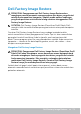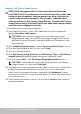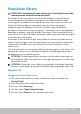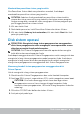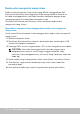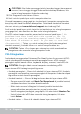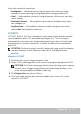Users Guide
72 Dell Factory Image Restore
Memulai Dell Factory Image Restore
PERHATIAN: Penggunaan Dell Factory Image Restore (Pemulihan
Profil Pabrik Dell) akan menghapus secara permanen semua data pada
hard drive dan menghapus semua program atau driver yang diinstal
setelah Anda menerima komputer. Jika mungkin, cadangkan data
sebelum melakukan Dell Factory Image Restore. Gunakan Dell Factory
Image Restore hanya jika Pemulihan Sistem tidak dapat menyelesaikan
masalah sistem pengoperasian Anda.
1. Hidupkan atau mulai ulang komputer.
2. Saat logo Dell muncul, tekan <F8> beberapa kali untuk mengakses
jendela Opsi Boot Lebih Lanjut.
CATATAN: Jika Anda menunggu terlalu lama dan logo sistem
pengoperasian muncul, lanjutkan menunggu hingga Anda melihat
desktop Microsoft Windows, kemudian boot ulang komputer Anda
dan coba lagi.
3. Pilih Perbaiki Komputer Anda. Jendela Opsi Pemulihan Sistem muncul.
4. Pilih tata letak keyboard dan klik atau ketuk Next.
5. Masuk ke komputer lokal.
6. Pilih Dell Factory Image Restore atau Dell Factory Tools→ Dell Factory
Image Restore (bergantung pada konfigurasi komputer Anda).
7. Klik atau ketuk Next. Layar Konfirmasi Penghapusan Data muncul.
CATATAN: Jika Anda tidak ingin melanjutkan dengan Dell Factory
Image Restore, klik atau ketuk Batalkan.
8. Centang kotak untuk mengonfirmasikan bahwa Anda ingin melanjutkan
dengan memformat ulang hard drive dan memulihkan perangkat
lunak sistem ke pengaturan pabrik, kemudian klik Berikutnya. Proses
pemulihan dimulai dan mungkin butuh waktu 20 menit atau lebih untuk
menyelesaikannya.
9. Ketika operasi pemulihan selesai, klik atau ketuk Finish untuk memulai
kembali komputer.